Índice da página
Sobre o autor
Tópicos quentes
Atualizado em 21/09/2025
O armazenamento eMMC e SSD compartilham muitas coisas em comum, pois ambos adotam a tecnologia de memória flash NAND, por exemplo, e você pode encontrar alguns laptops usando armazenamento eMMC ou armazenamento SSD. No entanto, você tem um conceito geral de eMMC e SSD? Se por acaso o armazenamento do seu computador ou laptop precisar ser ampliado ou alterado, em qual unidade de armazenamento você vai investir dinheiro?
Aqui você vai. Para apresentar as diferenças notáveis entre armazenamento eMMC e SSD, analisamos eMMC vs. SSD em vários aspectos críticos, como componentes de armazenamento, capacidade, preço, velocidade, aplicação, desempenho, etc.
Perguntas frequentes sobre eMMC vs. SSD:
1. O que é eMMC
2. O que é SSD
3. eMMC vs. SSD: o que é melhor
4. O eMMC pode ser atualizado
5. Como substituir eMMC por SSD
O que é eMMC
eMMC significa MultiMediaCard incorporado. Se você possui conhecimento prévio sobre dispositivos Secure Digital (SD), deve saber que eMMC deriva do MMC, enquanto MMC é o precursor dos dispositivos SD. O MMC ainda existe, mas devemos ouvir falar do eMMC com mais frequência.

Tecnicamente falando, o eMMC consiste em um controlador e uma memória flash NAND, ambos localizados em um circuito integrado. Por ser baseado em memória flash, requer pouca ou nenhuma energia para reter dados. Enquanto isso, “incorporado” significa que os chips de armazenamento eMMC são soldados diretamente na placa-mãe de um dispositivo, como se estivessem presos a uma parte do corpo.
O eMMC é caracterizado por ser barato, pequeno, eficiente em termos de energia, silencioso e durável, por isso é amplamente utilizado em telefones, tablets ou alguns laptops, notebooks ou 2 em 1 econômicos.
O que é SSD
Considerando que SSD, que se refere a Solid-State Drive, é o outro tipo de produto de memória flash NAND. No entanto, ao adotar a memória flash NAND, o SSD e o eMMC servem para propósitos bastante diferentes, já que a tecnologia central está longe de ser a mesma.

Em primeiro lugar, os principais componentes que compõem um SSD incluem um controlador flash, vários chips de memória flash NAND e uma placa de circuito; segundo, ele funciona como armazenamento removível/secundário em uma hierarquia de armazenamento de computador, conectando-se via fechamento ou cabo de alimentação SATA.
Mesmo o SSD se orgulha de ser menor, mais fino e mais leve que uma unidade de disco rígido (HDD), ainda é maior que o eMMC em volume e mais pesado em peso. E acima de tudo, vem com maior capacidade. Portanto, os SSDs geralmente são encontrados em laptops e computadores desktop com recursos avançados.
A seguir, continuaremos falando sobre a diferença entre eMMC e SSD. Se você quiser saber mais sobre eMMC VS HDD, clique no link:
eMMC VS HDD: o que é melhor e qual é a diferença
HDD e eMMC são tipos diferentes de discos rígidos. Qual disco rígido você deve escolher para o seu laptop? Quando você deve usar HDD e eMMC? O eMMC é melhor que o HDD?

eMMC x SSD: o que é melhor
Ao visualizar a ampla introdução de cada termo, sabemos que o armazenamento de memória flash eMMC e SSD foi desenvolvido para mercados específicos. Quando for escolher um para seu próprio dispositivo de armazenamento, você deve estar ciente de três diferenças substanciais, incluindo velocidade, capacidade e preço. E, na verdade, nada se compara à sua própria demanda.

1. Velocidade de transmissão
O SSD se destaca de muitas unidades de armazenamento, incluindo o eMMC. É de fato o mais gordo em comparação com HDD, unidade de fusão e outras formas de armazenamento sob a mesma especificação.
A velocidade de transferência de dados do eMMC tem melhorado o tempo todo, mas quase atinge o limite superior devido à largura do barramento de 1,4,8 bits que ele define. Não é necessário dizer que o eMMC é lento, mas na verdade falta potencial para ser mais rápido que 400 MB/s, enquanto o SSD o faz.
Velocidade de transferência de dados eMMC:
- eMMC 4.41 104MB/s
- eMMC 4.5 200MB/s
- eMMC 5.0 400MB/s
Velocidade de transferência de dados SSD de maior desempenho:
As velocidades de leitura variam de 500 MB/s a mais de 3.000 MB/s
As velocidades de gravação variam de 300 MB/s a mais de 3.000 MB/s
2. Capacidade de dados
O eMMC empacota o chip flash NAND e o chip de controle em um único chip para simplificar o design da memória e reduzir ainda mais os componentes. Não é difícil dizer por que é aplicado principalmente em dispositivos móveis e notebooks compactos. De acordo com o design exclusivo, geralmente não é grande o suficiente para arquivos grandes ou armazenamento em massa.
Capacidade eMMC:
- Capacidade popular de 32 GB e 64 GB
- Capacidade disponível 128 GB e 256 GB
* Tamanhos maiores acima de 128 GB raramente são vistos atualmente
* eMMC suporta conexão de cartão microSD como armazenamento expansível
Como o SSD pretende substituir a função do HDD por oferecer maior desempenho na hora de boot, e na abertura de arquivos ou programas, ele não pode ficar muito atrás em relação à capacidade de armazenamento. Ainda menos maior que o do HDD, o armazenamento operacional mais comum do SSD começa em 128 GB.
Capacidade SSD:
Entre 128 GB e 1 TB
3. Preço
Se você leu comentários em sites, aprenderá sobre uma verdade sobre o valor do SSD. Melhor desempenho, mas custo mais alto. Parece ser um rótulo unificado colocado em uma unidade de estado sólido. Então, quão caro é isso?
Aproximadamente US$ 0,20 por gigabyte. Pegando a mesma quantia, se você comprar um SSD de 1 TB, é o suficiente para comprar um HDD de 4 TB ou até maior.
Por outro lado, devido ao preço unitário e à capacidade total, o dinheiro gasto em um dispositivo eMMC diminuiria drasticamente. É inegavelmente barato, mesmo para 128 GB e 256 GB.
O eMMC pode ser atualizado
De acordo com todas as perspectivas primárias de visualização de eMMC vs. SSD, o eMMC oferece um laptop econômico com um preço favorável, que seria capaz o suficiente para permitir que você navegue na Internet ou assista a alguns vídeos em streaming. O eMMC é melhor que o SSD agora? A verdade é que o eMMC não possui firmware, vários chips de memória flash, hardware de alta qualidade e interface rápida, é restrito ao aplicativo em dispositivos digitais ultraportáteis e de consumo, talvez dure muito tempo.
De qualquer forma, os SSDs vêm com volumes relativamente maiores e velocidades de transmissão mais rápidas, é a escolha excepcional para laptops e desktops completos que fornecem a melhor experiência do usuário para inicializar o sistema operacional, jogar, lidar com arquivos extremamente grandes ou manter armazenamento em massa.
E se o eMMC não atender às necessidades do seu PC? Você pode atualizar o eMMC com SSD sem fazer esforço? Se é isso que você deseja agora, procure uma ferramenta de clonagem de disco completa.
Como substituir eMMC por SSD
Depois de decidir substituir o armazenamento eMMC por uma unidade de estado sólido, cujo preço vem diminuindo ano após ano, não hesite em baixar EaseUS Partition Master em seu laptop. É uma ferramenta versátil de gerenciamento de discos e partições que permite aos usuários do Windows 10/8.1/8/7/Vista/XP gerenciar uma variedade de discos rígidos de todas as maneiras.
Seja HDD, SSD, eMMC, pen drives USB, cartões de memória ou quaisquer dispositivos que possam ser reconhecidos corretamente pelo sistema operacional Windows, você pode assumir o controle total do armazenamento redimensionando/movendo uma partição, formatando, excluindo, limpando dados , migrando o sistema operacional para SSD /HDD, copiando/clonando um disco ou partição, etc.
Agora a questão é que você utilizará o recurso “Clone” para trocar o eMMC atual por um SSD adicional. Não será necessário muito tempo e energia para concluir todo o processo, desde que você siga o guia do usuário cuidadosamente.
Passo 1. Selecione o disco de origem.
- Vá para a guia "Clone", clique em "Clone OS Disk" ou "Click Data Disk". E então clique em “Avançar” para continuar.
- Selecione o disco de origem que você deseja copiar ou clonar. Em seguida, selecione “Avançar”.
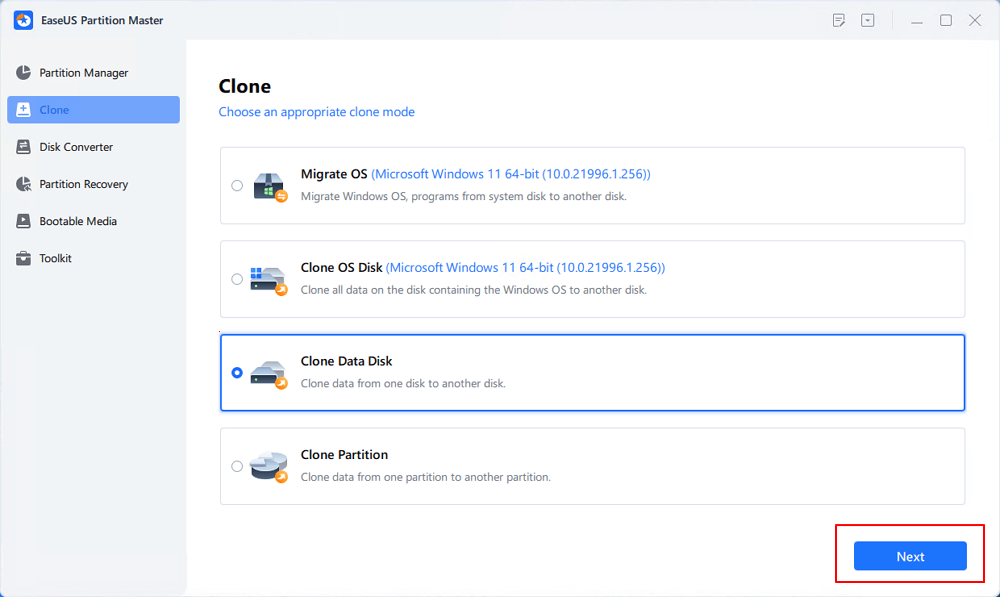
Passo 2. Selecione o disco de destino.
- Escolha o HDD/SSD desejado como destino e clique em "Avançar" para continuar.
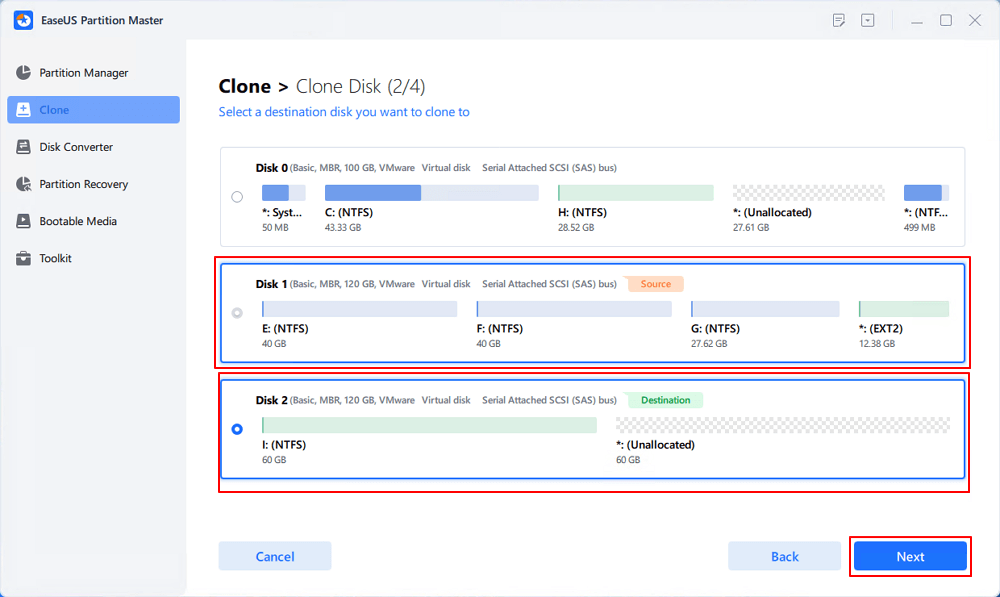
- Verifique a mensagem de aviso e clique em “Sim” para confirmar.

Passo 3. Selecione o modo clone.
Você pode selecionar "Ajustar automaticamente o disco", "Clonar como fonte" para personalizar o layout do disco.
Passo 4. Clique em “Iniciar” para iniciar o processo de clonagem.

Para aproveitar ao máximo o SSD no futuro e ceder ao eMMC, lembre-se de manter apenas uma unidade de armazenamento (o novo SSD) em seu laptop. Caso contrário, uma unidade será marcada automaticamente como offline pelo Windows. Para saber mais detalhes, clique no link abaixo.
Como atualizar o eMMC para M.2 [Guia passo a passo]
É possível atualizar o eMMC para SSD M.2 NVMe? Claro! Este artigo fornece um guia passo a passo sobre como atualizar o eMMC para M.2. Mergulhe no aprendizado agora.

Como podemos te ajudar
Sobre o autor
Atualizado por Rita
"Espero que minha experiência com tecnologia possa ajudá-lo a resolver a maioria dos problemas do seu Windows, Mac e smartphone."
Escrito por Leonardo
"Obrigado por ler meus artigos, queridos leitores. Sempre me dá uma grande sensação de realização quando meus escritos realmente ajudam. Espero que gostem de sua estadia no EaseUS e tenham um bom dia."
Revisão de produto
-
I love that the changes you make with EaseUS Partition Master Free aren't immediately applied to the disks. It makes it way easier to play out what will happen after you've made all the changes. I also think the overall look and feel of EaseUS Partition Master Free makes whatever you're doing with your computer's partitions easy.
Leia mais -
Partition Master Free can Resize, Move, Merge, Migrate, and Copy disks or partitions; convert to local, change label, defragment, check and explore partition; and much more. A premium upgrade adds free tech support and the ability to resize dynamic volumes.
Leia mais -
It won't hot image your drives or align them, but since it's coupled with a partition manager, it allows you do perform many tasks at once, instead of just cloning drives. You can move partitions around, resize them, defragment, and more, along with the other tools you'd expect from a cloning tool.
Leia mais
Artigos relacionados
-
Resolvido: SSD Não Aparece no Gerenciamento de Disco no Windows 10/11/8/7
![author icon]() Leonardo 2025/08/26
Leonardo 2025/08/26 -
Como consertar o DBAN que não inicializa a partir de USB no Windows
![author icon]() Leonardo 2025/08/26
Leonardo 2025/08/26 -
3 maneiras eficazes de criar uma ferramenta de redefinição de senha USB inicializável
![author icon]() Leonardo 2025/08/26
Leonardo 2025/08/26 -
CORREÇÃO: Jogo travando com FPS alto - 8 dicas
![author icon]() Leonardo 2025/08/26
Leonardo 2025/08/26
Temas quentes em 2025
EaseUS Partition Master

Gerencie partições e otimize discos com eficiência








